So installieren Sie Elasticsearch auf Ubuntu 20.04
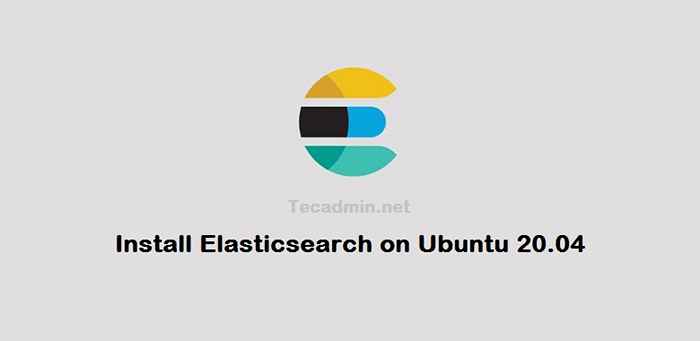
- 4575
- 222
- Janin Pletsch
Elasticsearch ist eine flexible, leistungsstarke, Open-Source- und Echtzeit-Suche und Analyse-Engine. Mit einem einfachen APIs-Satz bietet es die Möglichkeit zur Volltext-Suche. Die elastische Suche ist unter der Apache 2 -Lizenz frei verfügbar, die die größte Flexibilität bietet.
In diesem Tutorial können Sie Elasticsearch auf Ubuntu 20 installieren.04 LTS -System.
Voraussetzungen
Melden Sie sich in Ihrem Ubuntu -System mit Sudo -Privilegien an. Damit der Remote Ubuntu -Server SSH verwendet, um darauf zuzugreifen. Windows -Benutzer können Putty oder Alternativen verwenden, um sich beim Ubuntu -System anzumelden.
Schritt 1 - Java installieren
Elasticsearch verlangte Java -Laufzeit auf dem System installiert. Ubuntu 20.04 Systembenutzer können die folgenden Befehle ausführen, um Java zu installieren (OpenJDK 11):
sudo APT -Updatesudo apt installieren openjdk-11-jdk
Überprüfen Sie nach der Installation die Java -Version in Ihrem System:
Java -VersionOpenJDK -Version "11.0.7 "2020-04-14 OpenJDK Runtime Environment (Build 11.0.7+10-post-subuntu-3ubuntu1) OpenJDK 64-Bit Server VM (Build 11.0.7+10-post-subuntu-3ubuntu1, gemischter Modus, Freigabe)
Stellen Sie außerdem sicher, dass die Umgebungsvariable java_home konfiguriert ist:
Exportieren Sie java_home =/usr/lib/jvm/java-11-openjdk-amd64 Schritt 2 - Installieren Sie Elasticsearch auf Ubuntu 20.04
Das offizielle Team von Elasticsearch bietet ein passendes Repository zur Installation von Elasticsearch unter Ubuntu Linux -System. Nach der Installation unter dem Paket und importieren Sie den GPG -Schlüssel für Elasticsearch -Pakete.
sudo apt installieren APT-transport-httpsWGet -qo - https: // Artefakte.elastisch.CO/GPG-KEY-ELASTICSECHSEARCH | sudo apt-key add -
Konfigurieren Sie dann das APT -Repository in Ihrem Debian -System. Der folgende Befehl fügt ein Repository hinzu, um die neueste Elasticsearch 6 zu installieren.X auf Ihrem Ubuntu -System.
add-apt-repository "Deb https: // Artefakte.elastisch.co/pakete/7.X/APT Stable Main " Nach dem Hinzufügen des Repositorys zu Ihrem System. Führen Sie die folgenden Befehle aus, um den Cache zu aktualisieren und dann Elasticsearch -Pakete auf Ihrem System zu installieren.
sudo APT -Updatesudo apt installieren elasticsearch
Die obigen Befehle installieren Elasticsearch, einschließlich aller erforderlichen Abhängigkeiten von Ihrem System.
Schritt 3 - Konfigurieren Sie Elasticsearch
Die Elasticsearch wurde auf Ihrem System installiert. Sie können dies anpassen, indem Sie die Elasticsearch -Konfigurationsdatei bearbeiten. Bearbeiten Sie die Konfigurationsdatei in Ihrem bevorzugten Texteditor:
sudo nano/etc/elasticsearch/elasticsearch.YML Aktualisieren Sie dann die folgenden grundlegenden Konfigurationen:
- Netzwerk.Gastgeber - Stellen Sie den Netzwerkhost auf 0 ein.0.0.0, um auf allen Schnittstellen zuzuhören und es öffentlich zur Verfügung zu stellen. Sie können Ihre LAN -Adresse nur für den LAN -Zugriff verwenden.
Netzwerk.Host: 0.0.0.0
- Cluster.Name - Name des Clusters. Für den Multi-Knoten-Cluster müssen alle Knoten denselben Clusternamen verwenden.
Cluster.Name: mycluster1
- Knoten.Name - Stellen Sie den eindeutigen Namen des Knotens fest, um sich in einem Cluster zu identifizieren.
Knoten.Name: "mynode1"
Speichern Sie Ihre Datei und schließen Sie sie.
Schritt 4 - den Elasticsearch -Dienst verwalten
Als nächstes müssen Sie Elasticsearch ermöglichen, automatisch mit dem Systemstiefel zu starten. Starten Sie auch zum ersten Mal den Dienst, indem Sie die folgenden Befehle ausführen:
sudo /bin /systemctl aktivieren Elasticsearchsudo /bin /systemctl starten elasticsearch
Sie können die folgenden Befehle verwenden, um den Elasticsearch -Dienst aus Befehlszeile zu stoppen oder neu zu starten:
sudo systemctl stoppen Elasticsearchsudo systemctl starten elasticsearch neu
Schritt 5 - Verbindung zu Elasticsearch herstellen
Der Elasticsearch -Dienst ist bereit zu verwenden. Sie können es über das Curl-Befehlszeilendienstprogramm testen. Führen Sie den einfachen Get -Befehl mit Curl aus, um das Setup zu überprüfen. Sie sehen die Elasticsearch -Clusterdetails mit der Version auf Ihrem Bildschirm.
curl -x Get "http: // localhost: 9200/?hübsch" "Name": "mynode1", "cluster_name": "mycluster1", "cluster_uuid": "ylbezhdqq2w_gmidujxjyw", "Version": "Nummer": "7": "7".8.0 "," Build_Flavor ":" Standard "," Build_type ":" Deb "," Build_hash ":" 757314695644ea9a1dc2fecd26d1a43856725e65 "," Build_date ":" 2020-06-14t19: 35: 35: 50: 50: 50: 50: 50: ":" 2020-06-14t19: 35: 45: 50: 50: 50: 50: ".234439z "," Build_snapshot ": Falsch," Lucene_version ":" 8.5.1 "," minimum_wire_compatibility_version ":" 6.8.0 "," minimum_index_compatibility_version ":" 6.0.0-beta1 "," Tagline ":" Sie wissen, für die Suche "
Die obige Ausgabe zeigt die Spezifikationen Ihres Elasticsearch -Servers.
Sie können einen neuen Bucket für Ihren Elasticsearch -Server erstellen, indem Sie den folgenden Befehl ausführen. Ändern Sie MyBucket mit Ihrem Eimernamen:
curl -xput http: // localhost: 9200/mybucket Ausgang:
Konsolenausgabe"Anerkennung": true
Abschluss
In diesem Tutorial haben Sie gelernt, wie man Elasticsearch auf Ubuntu 20 installiert.04 LTS -System. Hilft Ihnen außerdem, grundlegende Konfiguration des Elasticsearch -Servers durchzuführen.
- « Ein Shell -Skript, um alle Dateien mit derselben Struktur zu kopieren
- So installieren Sie Redis auf Debian 10 »

